최근 많은 Win10 사용자가 컴퓨터를 사용할 때 시작 메뉴 표시줄과 알림 센터가 회색으로 변하는 것을 발견했다고 보고했습니다. 아래 편집기는 간단한 해결 방법을 제공합니다. 빠른 소개 살펴보세요!
Win10 시작 메뉴 작업 표시줄과 알림 센터가 회색으로 표시되면 어떻게 해야 하나요?
1. 설정에 들어가면 "운영 센터" 버튼이 회색으로 되어 있어 조작이 불가능한 것을 확인할 수 있습니다. 해결책은 다음과 같습니다.
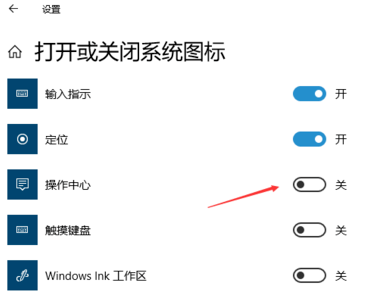
2. "시작" - "실행"을 클릭하거나 키보드 단축키 "win+R"을 사용한 다음 "gpedit.msc"를 입력하고 확인 버튼을 클릭하여 로컬 그룹 정책 편집기로 들어갑니다.
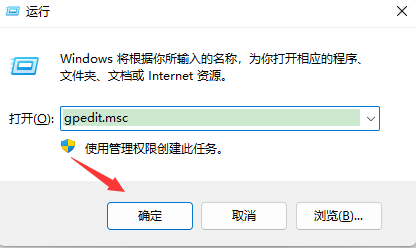
3. 편집 소프트웨어를 입력하고 왼쪽 탐색 모음의 사용자 구성에서 "템플릿 관리"를 클릭한 다음 오른쪽의 "시작 메뉴 및 작업 표시줄"을 클릭합니다.
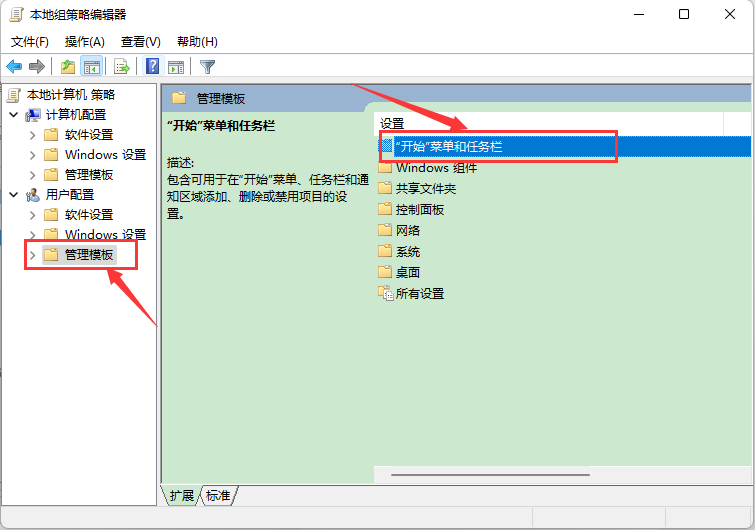
4. 그런 다음 "알림 및 알림 센터 삭제" 항목을 찾아 표시줄을 두 번 클릭합니다.
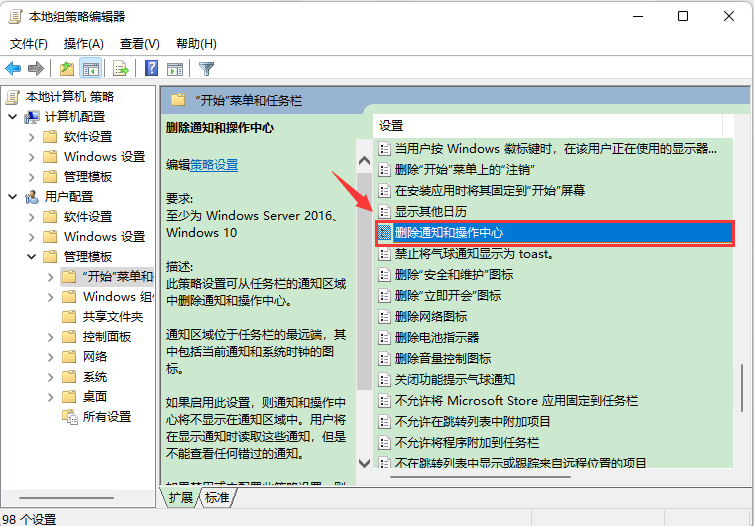
5. 여기에서 구성을 "구성되지 않음"으로 변경한 후 확인 버튼을 클릭하세요.
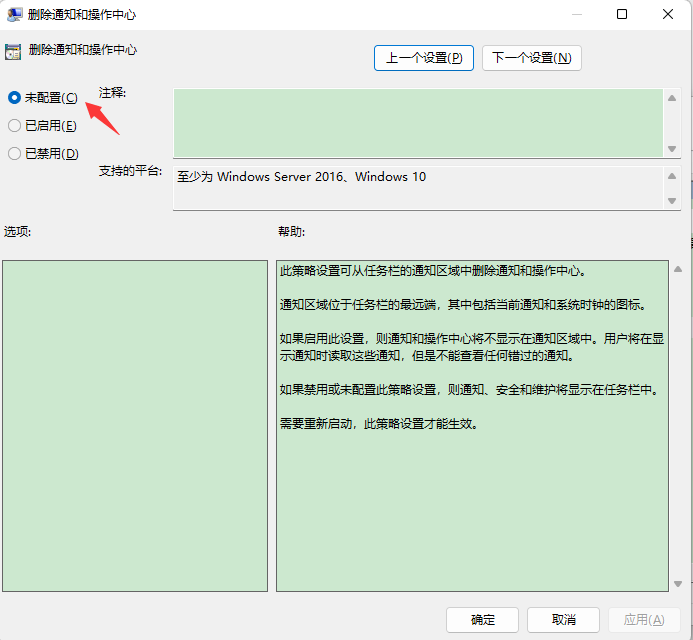
6. 그런 다음 설정 대화 상자로 돌아가서 "운영 센터" 버튼을 클릭하여 실제 작업을 시작합니다.
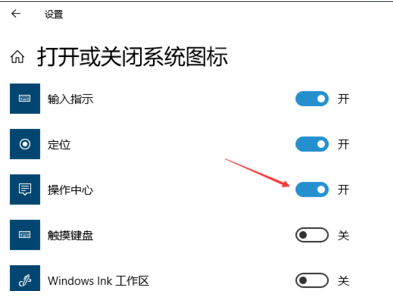
위 내용은 Win10 시작 메뉴 작업 표시줄과 알림 센터가 회색으로 표시되면 어떻게 해야 합니까?의 상세 내용입니다. 자세한 내용은 PHP 중국어 웹사이트의 기타 관련 기사를 참조하세요!